win7系统自带截图工具不见了怎么找回?win7自带加密软件在哪?
win7系统自带截图工具不见了怎么找回?1、首先点击计算机,再打开C盘...
win7系统自带截图工具不见了怎么找回?
1、首先点击“计算机”,再打开“C盘”。
2、再找到其中的“windows”。
3、在“windows”里面下拉后,找到“System32”。
4、在界面中找到“snippingtool”的运行程序,或者直接在搜索栏中“snippingtool”,界面会直接弹出相应的程序。
5、找到我们要找的“snippingtool”程序,后缀是“应用程序”,然后右键将这个snippingtool“新建快捷方式”。
6、最后刷新下自己的电脑,看看开始菜单栏--所有程序--附件里是不是已经有了截图工具,为了方便自己找到,也可以将这个”snippingtool“重命名“截图工具”,或在桌面建一个快捷方式。
7、接下来我们就可以开始菜单栏--所有程序--附件--截图工具,点击使用了。

win7自带加密软件在哪?
1、打开控制面板,查看方式设置为大图标,点击BitLocker驱动器加密。
2、认真查看关于BitLocker工具的介绍,选择要加密的磁盘。
3、选择希望解锁此驱动器的方式,共三种方式我们选择第一种使用密码解锁驱动器。
4、勾选 使用密码解锁驱动器,输入密码。注意输入密码的复杂性要求。(大小写字母、数字、空格以及符号其中的三种)。
5、选择希望如何存储恢复密钥的方式,我们选择将恢复密钥保存到文件。
6、选择 将BitLocker恢复密钥另存为的位置。
7、如果选择将密钥保存在本机上将会有如下提示。可以考虑拷贝到U盘或者存储到网络硬盘中。点击是即可。
关键词: win7系统自带截图工具不见了怎么找回
-

-
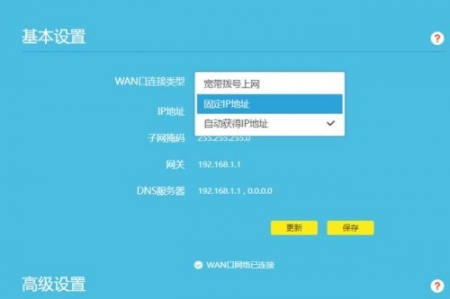 网线坏了怎么修?网线头子坏了自己怎么修 数码家电24人阅读
网线坏了怎么修?网线头子坏了自己怎么修 数码家电24人阅读 -

-
 户户通小锅怎么防干扰 数码家电3人阅读
户户通小锅怎么防干扰 数码家电3人阅读 -
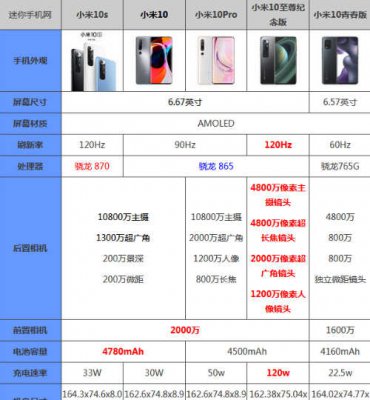 小米10系列哪个性价比高 数码家电6人阅读
小米10系列哪个性价比高 数码家电6人阅读 -

-

-

-
 空调移机价格表 一般多少钱 空 数码家电1人阅读
空调移机价格表 一般多少钱 空 数码家电1人阅读 -

-
 骁龙888处理器和麒麟9000哪个好 数码家电14人阅读
骁龙888处理器和麒麟9000哪个好 数码家电14人阅读 -

-
 opporeno5和荣耀30哪个好? 数码家电101人阅读
opporeno5和荣耀30哪个好? 数码家电101人阅读 -
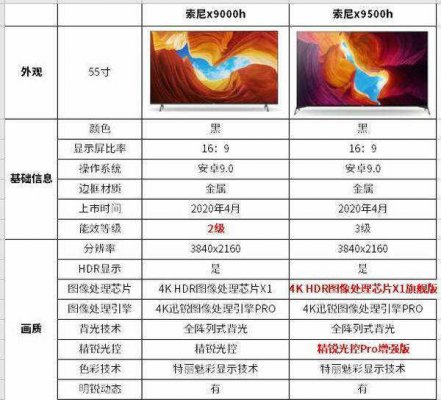
-
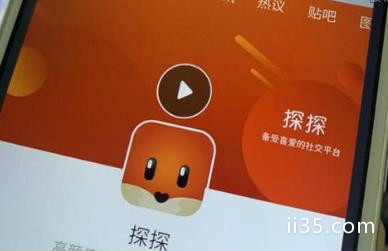 十大约p软件排行榜:最火的约p软件都有哪些 数码家电141人阅读
十大约p软件排行榜:最火的约p软件都有哪些 数码家电141人阅读 -

-
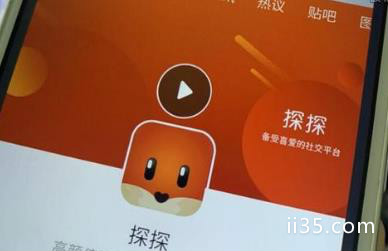 十大炮眉软件排行榜:最火的炮眉软件都有啥 数码家电100人阅读
十大炮眉软件排行榜:最火的炮眉软件都有啥 数码家电100人阅读 -
 十大污的app:哪些app软件聊黄的人多 数码家电109人阅读
十大污的app:哪些app软件聊黄的人多 数码家电109人阅读 -
 微信隐藏聊天大法?可以建小号了,还有三大新功能 数码家电102人阅读
微信隐藏聊天大法?可以建小号了,还有三大新功能 数码家电102人阅读 -
 红米note11pro+参数及价格 数码家电100人阅读
红米note11pro+参数及价格 数码家电100人阅读 -

-

-

-










